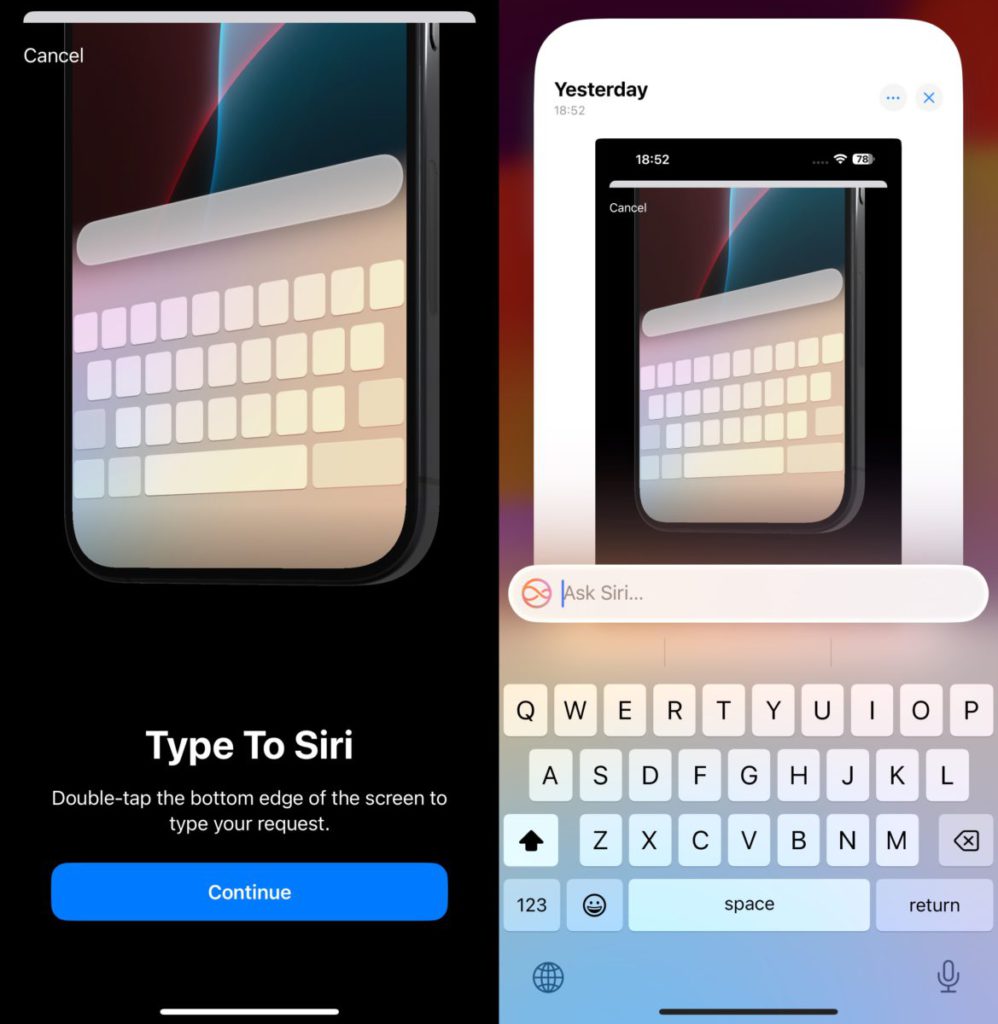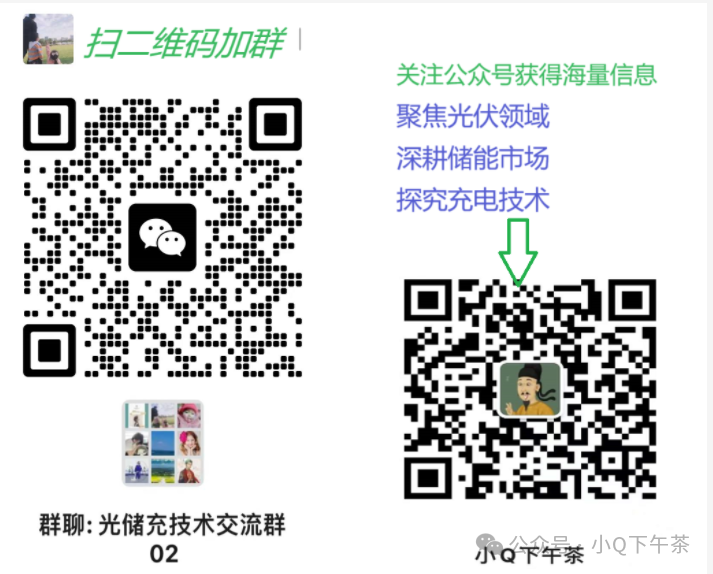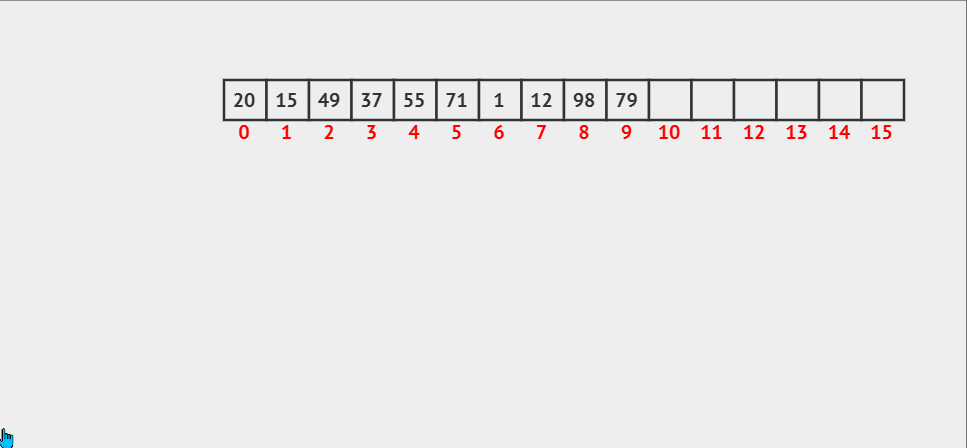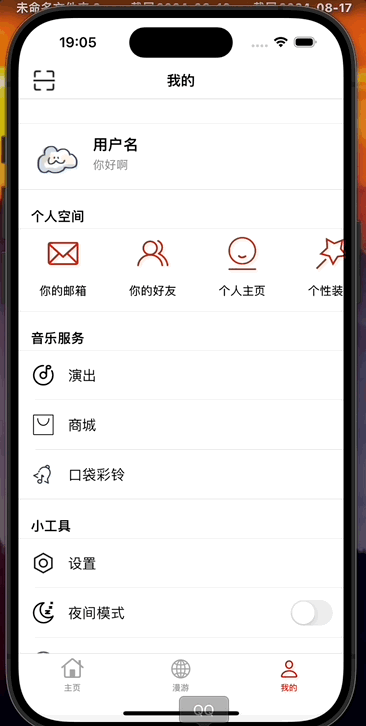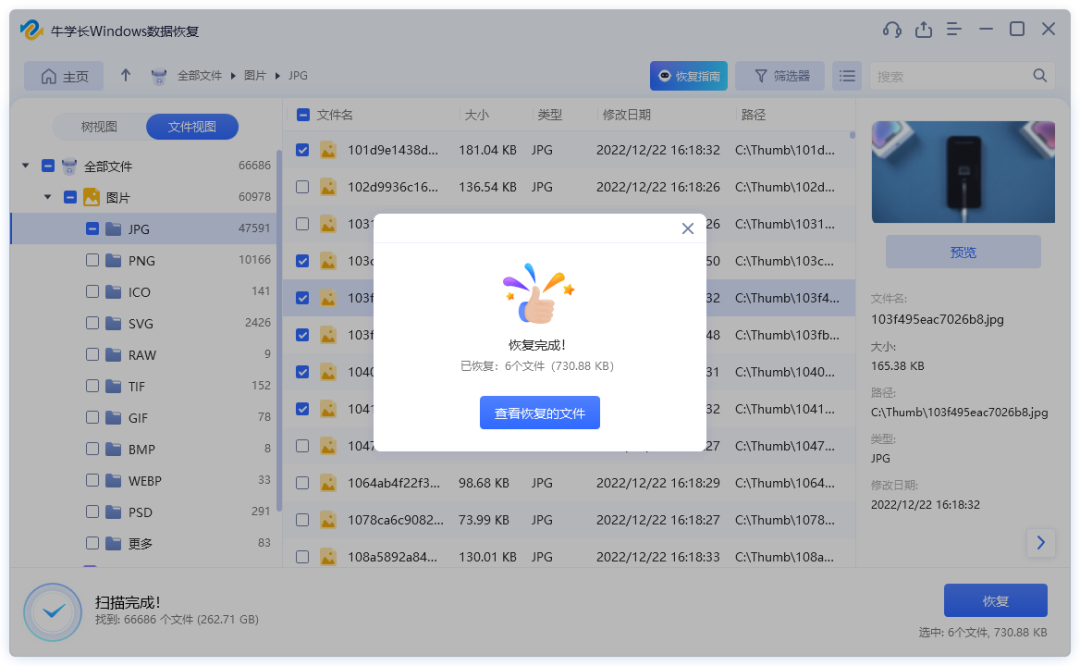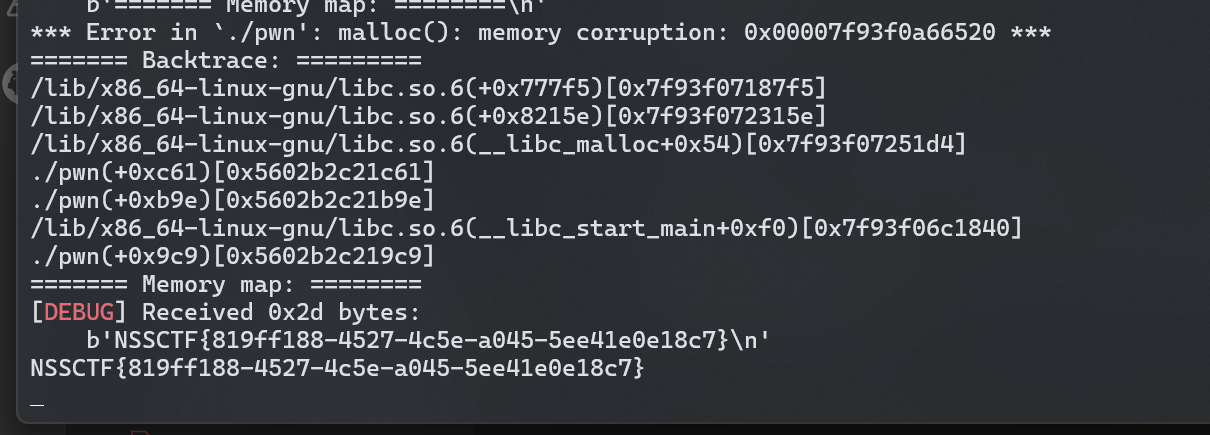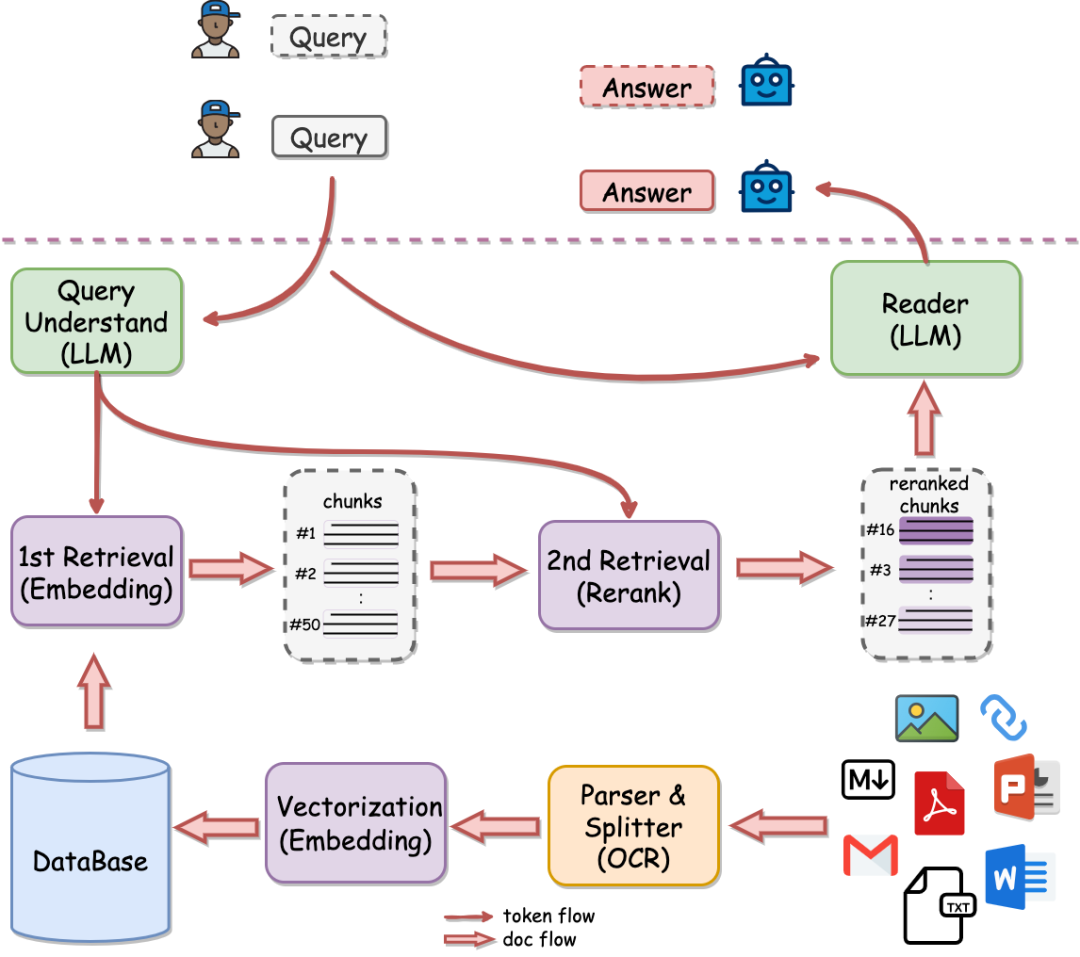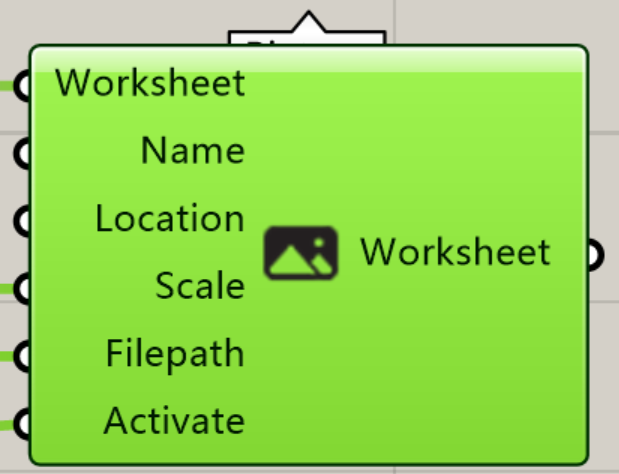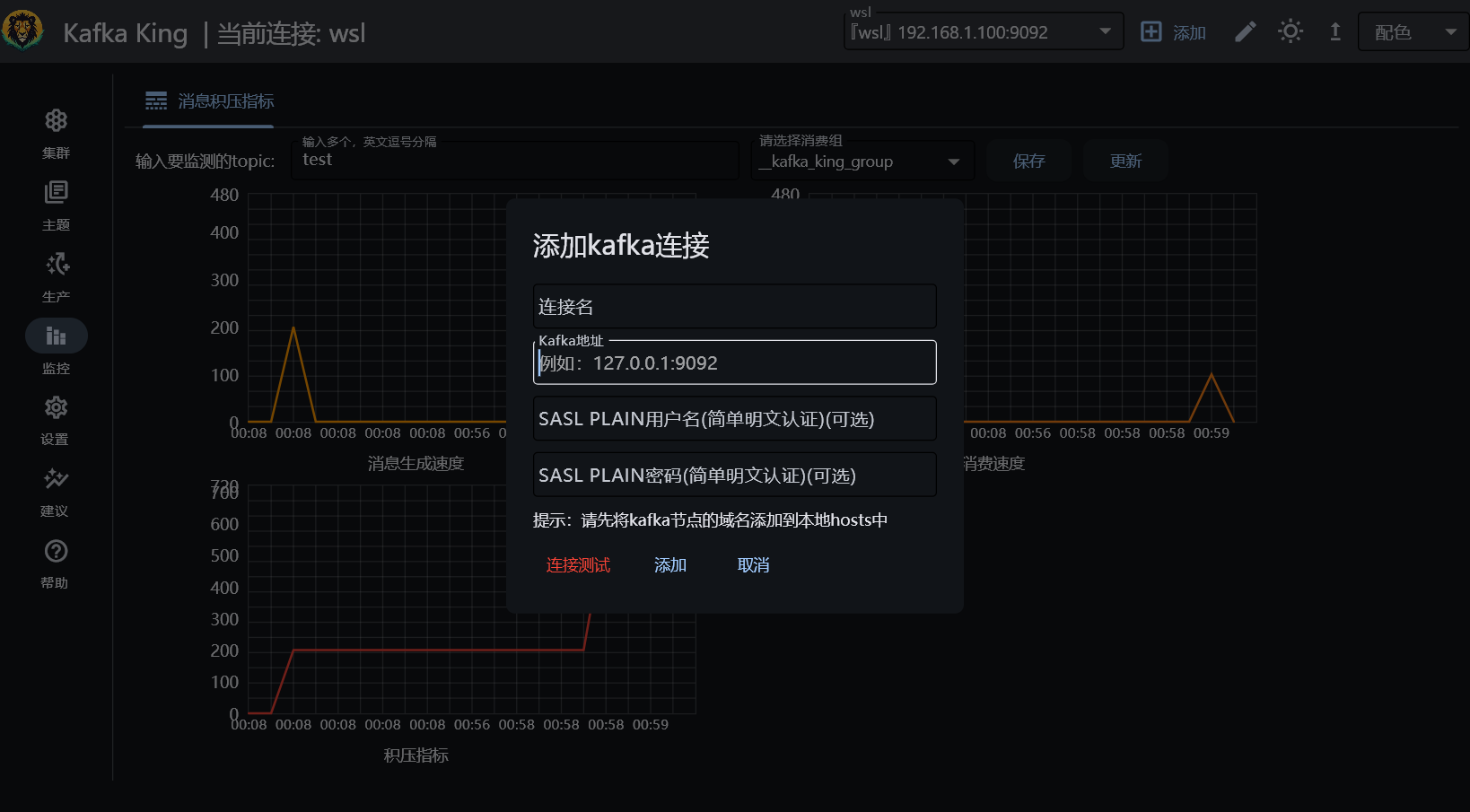前端不同项目使用不同的node版本(Volta管理切换)
使用volta自动切换前端项目的node版本, 每个不同的前端项目,可以使用不同的node版本。Volta这个工具,它允许用户方便地安装、切换和管理不同版本的Node.js,避免了为每个项目手动配置node环境的繁琐。通过全局安装并自动更新package.json,Volta简化了开发者的开发流程。
安装 Volta
官网地址:volta官网地址
安装链接: https://github.com/volta-cli/volta/releases/download/v1.0.8/volta-1.0.8-windows-x86_64.msi
1.找到Windows安装版本,下载完成后进行安装,一直next即可

与安装node类似, 一直点下一步即可(这里默认是装到C盘,安装时不能选择安装位置需要额外进行配置, 是挺坑的)
安装成功之后, 在命令行中输入:
volta, 如果能正常显示内容即表明安装成功
配置Volta
一般来说, volta安装成功之后就能正常使用了, 但默认是装到C盘,后续可能会安装各种不同版本的node/npm/yarn,很占据C盘空间, 因此需要迁移到C盘之外 (如果C盘空间足够大,可忽视这一步)
1.在D盘新建一个文件夹,用于存放volta相关东西, 如D:\epositorysVolta
将C盘中原来的volta文件迁移到epositorysVolta文件夹中(原volta应在位置: C:\Program Files\Volta)

2.在系统环境变量中配置:

2.1 新建环境变量: VOLTA_HOME 其值为: D:\epositorysVolta

2.2 修改path文件中原来volta的值, 改为: %VOLTA_HOME%


3.在用户环境变量中设置:
3.1 在原来的volta\bin改为: %VOLTA_HOME%\bin


4.重新打开命令行, 重新输入 volta, 此时还能正常显示即为修改成功

使用Volta 安装nodejs
首先全局安装Volta的node版本
volta install node@16.18.1
您不需要指定精确的版本,在这种情况下,Volta 会选择一个合适的版本来匹配您的请求
volta install node@16
当然, 如果你需要安装最新的nodejs版本则更加简单
volta install node
此时,命令行执行: volta list 就可以看到你之前安装的node版本, 正常安装的nodejs版本一样,
安装成功之后会附带一个npm版本, 当然也可以使用volta进行版本控制, 安装方式跟上述的一样
安装遇到的问题
在命令行安装全局node-直接打开命令行执行volta install node@16.18.1。如果网络正常,就会安装成功,但是在桌面云里面会报如下错误

安装失败解决办法-直接打开node下载中心,https://registry.npmmirror.com/binary.html?path=node/下载具体版本的并和自己电脑匹配的node压缩包,然后把压缩包放到C:\Users\25496\AppData\Local\Volta\tools\inventory\node下。然后再在命令行执行volta install node@16.3.1,出现以下提示就说明安装成功


切换至当前项目指定的node版本
进入项目的根目录, 并执行
volta pin node@16.18.1
此时, 项目的package.json就会多出
{
"volta": {
"node": "16.18.1"
}
}
切换成功

值得注意是, 如果项目中没有package.json文件时, 指定版本会直接报错
版本切换确认
在两个设置了node版本的项目中分别执行: node --version, 如果得出两个不同的值,则表示切换成功
Volta其他命令
volta list //查看存在的版本
volta list all //查看所有版本
volta install node //安装最新版的nodejs
volta install node@20.12.1 //安装指定版本
volta install node@16 //volta将选择合适的版本安装
volta pin node@16.20 //将更新项目的package.json文件以使用工具的选定版本